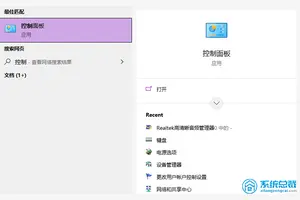1.win 10 怎样搜索系统记录
首先在电脑左下方【开始】菜单的右侧可以看到搜索框,如果在左下方【开始】菜单里没有找到搜索框也没关系,此时可以右键点击下方的任务栏弹出下拉菜单,在下拉菜单里找到【搜索】选项,勾选【显示搜索框】即可正常显示,
在搜索框内输入要查找的内容,此时弹出我的资料和网页两个选项,这是因为win10系统支持本地和网络两种搜索方式,在这里选择我的资料,
点击【我的资料】按钮,在弹出的界面上显示找不到任何结果。此时不要灰心,找到文件资源管理器选项,
接下来点击【文件资源管理器】选项,进入我的电脑界面,在该界面上选择此电脑,就会搜索整个电脑上的文件,右侧是输入窗口,
在右侧输入窗口里输入要搜索的内容,接下来电脑会自动在选取的文件夹里搜索要查找的内容
2.win 10 怎样搜索系统记录
首先在电脑左下方【开始】菜单的右侧可以看到搜索框,如果在左下方【开始】菜单里没有找到搜索框也没关系,此时可以右键点击下方的任务栏弹出下拉菜单,在下拉菜单里找到【搜索】选项,勾选【显示搜索框】即可正常显示,在搜索框内输入要查找的内容,此时弹出我的资料和网页两个选项,这是因为win10系统支持本地和网络两种搜索方式,在这里选择我的资料,点击【我的资料】按钮,在弹出的界面上显示找不到任何结果。
此时不要灰心,找到文件资源管理器选项,接下来点击【文件资源管理器】选项,进入我的电脑界面,在该界面上选择此电脑,就会搜索整个电脑上的文件,右侧是输入窗口,在右侧输入窗口里输入要搜索的内容,接下来电脑会自动在选取的文件夹里搜索要查找的内容。
3.Win10资源管理器不显示最近搜索记录怎么办
操作方法
第一步、按下Win+R组合键,在运行命令输入框中输入“gpedit.msc”后回车。
第二步、在本地组策略编辑器界面,在左侧面板依次展开“用户配置”-〉“管理模版”-〉“Windows组件”-〉“文件资源管理器”,点击选中后,在右侧窗口中找到并双击“在Windows资源管理器搜索框中关闭最近搜索条目的显示”。
第三步、在在Windows资源管理器搜索框中关闭最近搜索条目的显示界面,点击选中“已启用”后,点击底部确定退出设置界面即可。
4.Win10搜索设置搜不到内容怎么办 Win10搜不到内容解决方法
解决方法如下:
1、按Win+R打开运行,输入下面的路径回车:
%LocalAppData%\Packages\windows.immersivecontrolpanel_cw5n1h2txyewy\LocalState
2、在打开的文件夹中右键单击Indexed目录——属性,点击“高级”。
3、取消勾选“除了文件属性外,还允许索引此文件夹中文件的内容”,之后再重新勾选。等待系统重新建立好索引后就可以正常搜索系统设置了。建立索引需要一些时间。
转载请注明出处windows之家 » win10设置搜索记录
 windows之家
windows之家